相信很多朋友都遇到过win10系统查找Hosts文件的情况,如果我们需要对win10系统查找Hosts文件进行设置时,要怎么处理呢?接下来小编就给大家带来win10系统查找Hosts文件的详细步骤。

在Windows系统中,包括XP、Win7、win8以及最新的win10系统中,hosts文件都是位于系统盘的Windows文件夹夹下,文件位置路径如下:
C:WINDOWSsystem32driversetc
最前面的C:中的C代表系统C盘,如果系统安装在非C盘,如D/E/F盘等,请以系统安装的盘符为准。
除了可以根据上面的Hosts文件路径去找到hosts文件外,还可以用更简单的一种方法快速找到hosts文件,具体方法如下:
1、使用 Win + R 组合快捷键打开运行命令框,然后在打开后面键入或者粘贴上上面的Hosts文件路径,如图所示:
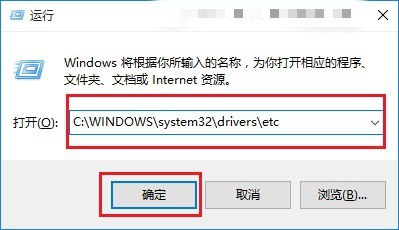
2、键入Hosts文件路径后,点击底部的“确定”就可以快速打开hosts文件位置了,如图:
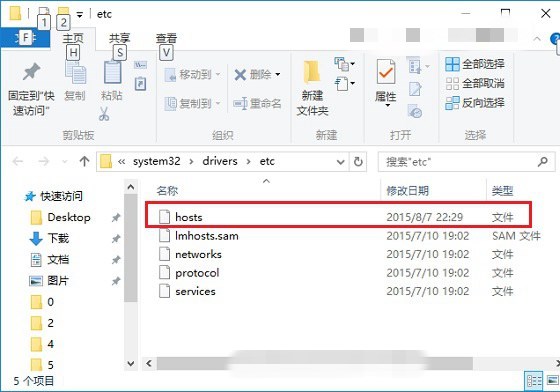
如果要打开hosts文件,可以直接使用记事本方式打开;如果etc文件夹中并没有Hosts文件,那么可能是该文件隐藏了,可以设置一下,让其显示出来即可。
本篇关于win10系统查找Hosts文件到这里就讲解完了,希望可以帮助到大家。
如果你有任何疑问可以点击网站顶部的意见反馈,小编将第一时间进行回复。
uc电脑园提供的技术方案或与您产品的实际情况有所差异,您需在完整阅读方案并知晓其提示风险的情况下谨慎操作,避免造成任何损失。

浏览次数 510
浏览次数 1202
浏览次数 1403
浏览次数 8786
浏览次数 992
未知的网友